Catatan
Akses ke halaman ini memerlukan otorisasi. Anda dapat mencoba masuk atau mengubah direktori.
Akses ke halaman ini memerlukan otorisasi. Anda dapat mencoba mengubah direktori.
Alur kerja berisi tugas tertentu yang dapat berjalan secara otomatis terhadap pengguna berdasarkan kondisi eksekusi yang ditentukan. Penjadwalan alur kerja otomatis didukung berdasarkan atribut pengguna employeeHireDate dan employeeLeaveDateTime di ID Microsoft Entra.
Provisi pengguna harus diotomatisasi dan penjadwalan atribut yang relevan harus disinkronkan agar dapat memanfaatkan Alur Kerja Siklus Hidup sepenuhnya.
Menjadwalkan atribut yang relevan
Tabel berikut menunjukkan atribut yang relevan dengan penjadwalan (pemicu) dan metode sinkronisasi yang didukung.
| Atribut | Jenis | Didukung dalam Penyediaan HR Inbound | Didukung dalam sinkronisasi cloud Microsoft Entra Connect | Didukung di Sinkronisasi Microsoft Entra Connect |
|---|---|---|---|---|
| tanggalPerekrutanKaryawan | Pengaturan Waktu & Tanggal | Ya | Ya | Ya |
| TanggalWaktuCutiKaryawan | Pengaturan Waktu & Tanggal | Ya | Ya | Ya |
Catatan
Mengatur employeeLeaveDateTime secara manual untuk pengguna khusus cloud memerlukan izin khusus. Untuk informasi selengkapnya, lihat: Mengonfigurasi properti employeeLeaveDateTime untuk pengguna
Dokumen ini menjelaskan cara menyiapkan sinkronisasi dari sinkronisasi cloud Microsoft Entra Connect yang lokal atau Microsoft Entra Connect untuk atribut yang diperlukan.
Catatan
Tidak ada atribut EmployeeHireDate atau EmployeeLeaveDateTime yang sesuai di Active Directory. Jika Anda menyinkronkan dari AD lokal, Anda harus mengidentifikasi atribut di AD yang dapat digunakan. Atribut ini harus berupa string.
Memahami pemformatan EmployeeHireDate dan EmployeeLeaveDateTime
EmployeeHireDate dan EmployeeLeaveDateTime berisi tanggal dan waktu yang harus diformat dengan cara tertentu. Ini berarti Bahwa Anda mungkin perlu menggunakan ekspresi untuk mengonversi nilai atribut sumber Anda ke format yang diterima EmployeeHireDate atau EmployeeLeaveDateTime. Tabel berikut menguraikan format yang diharapkan dan menyediakan ekspresi contoh tentang cara mengonversi nilai.
| Skenario | Ekspresi/Format | Sasaran | Informasi Selengkapnya |
|---|---|---|---|
| Workday untuk Penyediaan Pengguna Active Directory | FormatDateTime([StatusHireDate], ,"yyyy-MM-ddzzz", "yyyyMMddHHmmss.fZ") | Atribut string AD lokal | Pemetaan atribut untuk Workday |
| SuccessFactors untuk Penyediaan Pengguna Active Directory | FormatDateTime([endDate], ,"M/d/yyyy hh:mm:ss tt","yyyyMMddHHmmss.fZ") | Atribut string AD lokal | Pemetaan atribut untuk Faktor Keberhasilan SAP |
| Impor kustom ke Active Directory | Harus dalam format "yyyyMMddHHmmss.fZ" | Atribut string AD lokal | Pemetaan atribut untuk sistem rekaman lainnya |
| API Pengguna Microsoft Graph | Harus dalam format "YYYY-MM-DDThh:mm:ssZ" | TanggalMulaiKerjaKaryawan dan TanggalBerhentiKerjaKaryawan | |
| Pemfasilitasian pengguna Workday ke Microsoft Entra | Dapat menggunakan pemetaan langsung. Tidak ada ekspresi yang diperlukan tetapi dapat digunakan untuk menyesuaikan bagian waktu EmployeeHireDate dan EmployeeLeaveDateTime | TanggalMulaiKerjaKaryawan dan TanggalBerhentiKerjaKaryawan | |
| SuccessFactors ke penyediaan pengguna Microsoft Entra | Dapat menggunakan pemetaan langsung. Tidak ada ekspresi yang diperlukan tetapi dapat digunakan untuk menyesuaikan bagian waktu EmployeeHireDate dan EmployeeLeaveDateTime | TanggalMulaiKerjaKaryawan dan TanggalBerhentiKerjaKaryawan |
Untuk informasi selengkapnya tentang ekspresi, lihat Referensi untuk menulis ekspresi untuk pemetaan atribut di ID Microsoft Entra.
Contoh ekspresi dalam tabel menggunakan endDate untuk SAP dan StatusHireDate untuk Workday. Namun, Anda dapat memilih untuk menggunakan atribut yang berbeda.
Misalnya, Anda dapat menggunakan StatusContinuousFirstDayOfWork alih-alih StatusHireDate untuk Workday. Dalam hal ini, ekspresi Anda adalah:
FormatDateTime([StatusContinuousFirstDayOfWork], , "yyyy-MM-ddzzz", "yyyyMMddHHmmss.fZ")
Tabel berikut ini memiliki daftar atribut yang disarankan beserta rekomendasi skenarionya.
| Atribut HR | Sistem HR | Skenario | Atribut Microsoft Entra |
|---|---|---|---|
| TanggalStatusPerekrutan | Hari Kerja | Penggabung | TanggalRekrutKaryawan |
| StatusBerlanjutHariPertamaKerja | Hari Kerja | Penggabung | TanggalRekrutKaryawan |
| StatusTanggalMasukKerja | Hari Kerja | Penggabung | TanggalRekrutKaryawan |
| StatusTanggalPerekrutanAsli | Hari Kerja | Penggabung | TanggalRekrutKaryawan |
| TanggalAkhirStatusKerja | Hari Kerja | Pemain yang keluar | TanggalWaktuCutiKaryawan |
| TanggalPengunduranDiriStatus | Hari Kerja | Pemain yang keluar | TanggalWaktuCutiKaryawan |
| TanggalPensiunStatus | Hari Kerja | Pemain yang keluar | TanggalWaktuCutiKaryawan |
| TanggalPengakhiranStatus | Hari Kerja | Pemain yang keluar | TanggalWaktuCutiKaryawan |
| tanggalMulai | SAP SF | Penggabung | TanggalRekrutKaryawan |
| tanggal pertama bekerja | SAP SF | Penggabung | TanggalRekrutKaryawan |
| tanggal terakhir bekerja | SAP SF | Pemain yang keluar | TanggalWaktuCutiKaryawan |
| tanggalAkhir | SAP SF | Pemain yang keluar | TanggalWaktuCutiKaryawan |
Untuk atribut lainnya, lihat referensi atribut Workday dan referensi atribut SAP SuccessFactors.
Pentingnya waktu
Untuk memastikan akurasi waktu alur kerja terjadwal sangat penting untuk dipertimbangkan:
- Bagian waktu atribut harus diatur dengan sesuai, misalnya
employeeHireDateharus memiliki waktu di awal hari seperti pukul 01.00 atau 05.00 danemployeeLeaveDateTimeharus memiliki waktu pada akhir hari seperti pukul 21.00 atau 23.00 - Alur Kerja tidak akan berjalan lebih awal dari waktu yang ditentukan dalam atribut, namun jadwal penyewa (default 3h) dapat menunda eksekusi alur kerja. Misalnya, jika Anda mengatur
employeeHireDateke 08.00 tetapi jadwal penyewa tidak berjalan hingga jam 09.00, alur kerja tidak akan diproses sampai jam tersebut. Jika seorang karyawan baru mulai pukul 08.00, Anda ingin mengatur waktu agar selaras dengan jadwal penyewa untuk memastikan proses tersebut berjalan sebelum karyawan tersebut tiba. - Jika Anda menggunakan kode akses sementara (TAP), disarankan untuk mengatur masa pakai maksimum menjadi 24 jam. Melakukan ini akan membantu memastikan bahwa TAP belum kedaluwarsa setelah dikirim ke karyawan yang mungkin berada di zona waktu yang berbeda. Untuk informasi selengkapnya, lihat Mengonfigurasi Kode Akses Sementara di ID Microsoft Entra untuk mendaftarkan metode autentikasi Tanpa Kata Sandi.
- Saat mengimpor data, Anda harus memahami apakah dan bagaimana sumber memberikan informasi zona waktu bagi pengguna Anda untuk kemungkinan melakukan penyesuaian guna memastikan akurasi waktu.
Membuat aturan sinkronisasi kustom di sinkronisasi cloud Microsoft Entra Connect untuk EmployeeHireDate
Langkah-langkah berikut memandu Anda membuat aturan sinkronisasi menggunakan sinkronisasi cloud.
- Di pusat admin Microsoft Entra, telusuri >manajemen Hibrid>Microsoft Entra Connect.
- Pilih Kelola sinkronisasi cloud Microsoft Entra Connect.
- Di bawah Konfigurasi, pilih konfigurasi Anda.
- Pilih Klik untuk mengedit pemetaan. Tautan ini membuka layar Pemetaan atribut .
- Pilih Tambahkan atribut.
- Isi informasi berikut:
- Jenis Pemetaan: Langsung
- Atribut sumber: msDS-cloudExtensionAttribute1
- Nilai default: Biarkan kosong
- Atribut target: tanggalRekrutKaryawan
- Terapkan pemetaan ini: Selalu
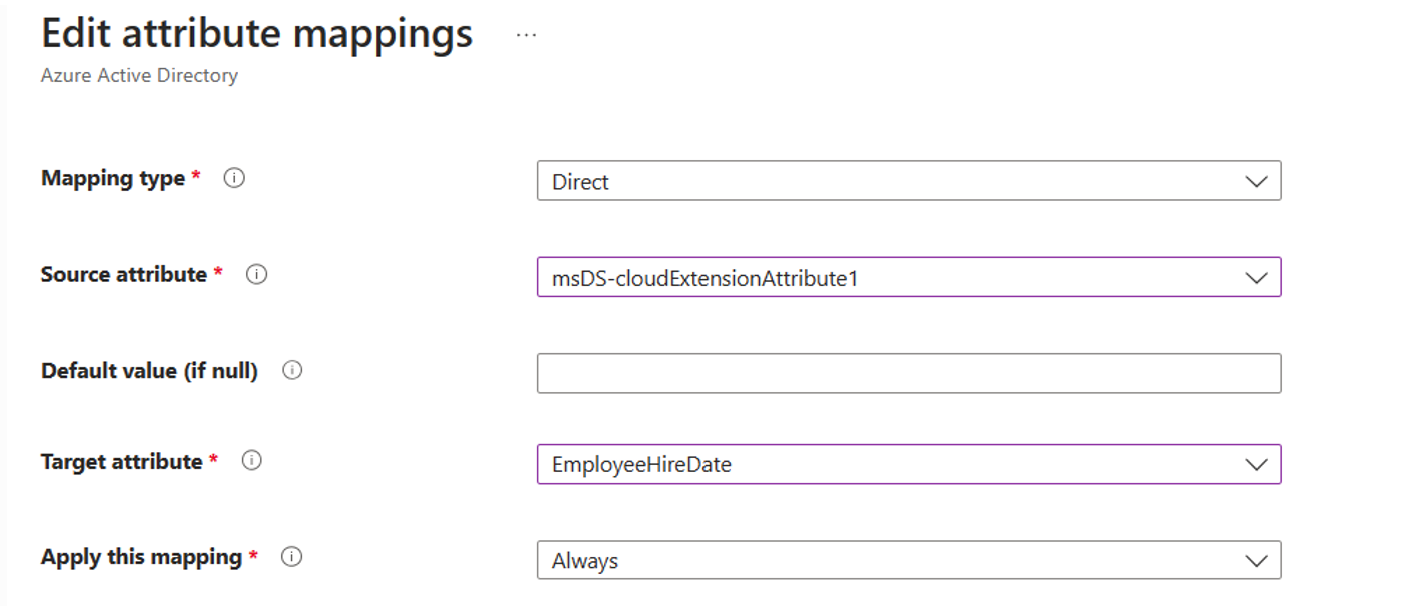
- Pilih Terapkan.
- Kembali ke layar Pemetaan atribut , Anda akan melihat pemetaan atribut baru Anda.
- Pilih Simpan skema.
Untuk informasi selengkapnya tentang atribut, lihat Pemetaan atribut di sinkronisasi cloud Microsoft Entra Connect.
Cara membuat aturan sinkronisasi kustom di Microsoft Entra Connect untuk EmployeeHireDate
Contoh berikut membimbing Anda menyiapkan aturan sinkronisasi kustom yang menyinkronkan atribut Active Directory ke atribut employeeHireDate di Microsoft Entra ID.
- Buka jendela PowerShell sebagai administrator dan jalankan
Set-ADSyncScheduler -SyncCycleEnabled $falseuntuk menonaktifkan penjadwal. - Buka Start\Microsoft Entra Connect\ dan buka Editor Aturan Sinkronisasi
- Pastikan arah di bagian atas diatur ke Masuk.
- Pilih Tambahkan Aturan.
- Pada layar Buat aturan sinkronisasi masuk , masukkan informasi berikut dan pilih Berikutnya.
- Nama: Masuk dari AD - TanggalMulaiKerjaKaryawan
- Sistem Tersambung: contoso.com
- Jenis Objek Sistem Tersambung: pengguna
- Jenis Objek Metaverse: orang
- Prioritas: 20
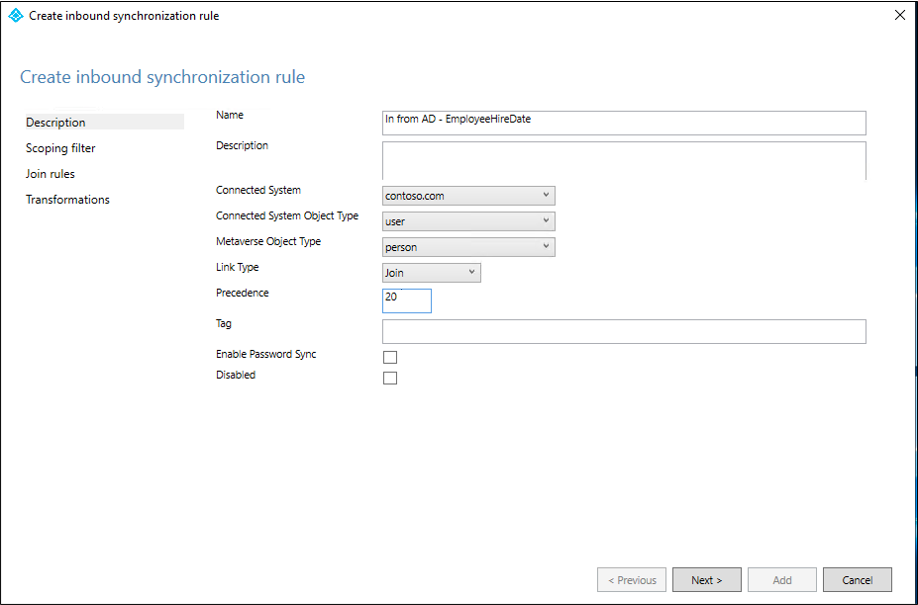
- Pada layar Filter cakupan, pilih Berikutnya.
- Pada layar Gabungkan aturan , pilih Berikutnya.
- Pada layar Transformasi , di bawah Tambahkan transformasi, masukkan informasi berikut.
- Jenis Aliran: Langsung
- Atribut Target: tanggalPerekrutanKaryawan
- Sumber: msDS-cloudExtensionAttribute1
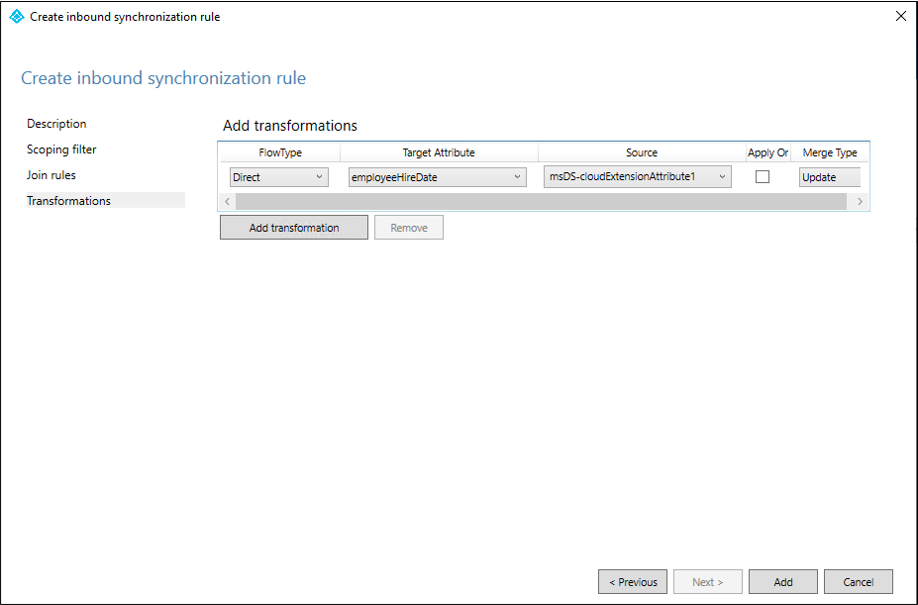
- Pilih Tambahkan.
- Di Editor Aturan Sinkronisasi, pastikan arah di bagian atas diatur ke Keluar.
- Pilih Tambahkan Aturan.
- Pada layar Buat aturan sinkronisasi keluar , masukkan informasi berikut dan pilih Berikutnya.
- Nama: Out to Microsoft Entra ID - TanggalPerekrutanKaryawan
- Sistem Tersambung: <penyewa Anda>
- Jenis Objek Sistem Tersambung: pengguna
- Jenis Objek Metaverse: orang
- Precedensi: 21
- Pada layar Filter cakupan, pilih Berikutnya.
- Pada layar Gabungkan aturan , pilih Berikutnya.
- Pada layar Transformasi , di bawah Tambahkan transformasi, masukkan informasi berikut.
- Jenis Aliran: Langsung
- Atribut Target: tanggalPerekrutanKaryawan
- Sumber: employeeHireDate
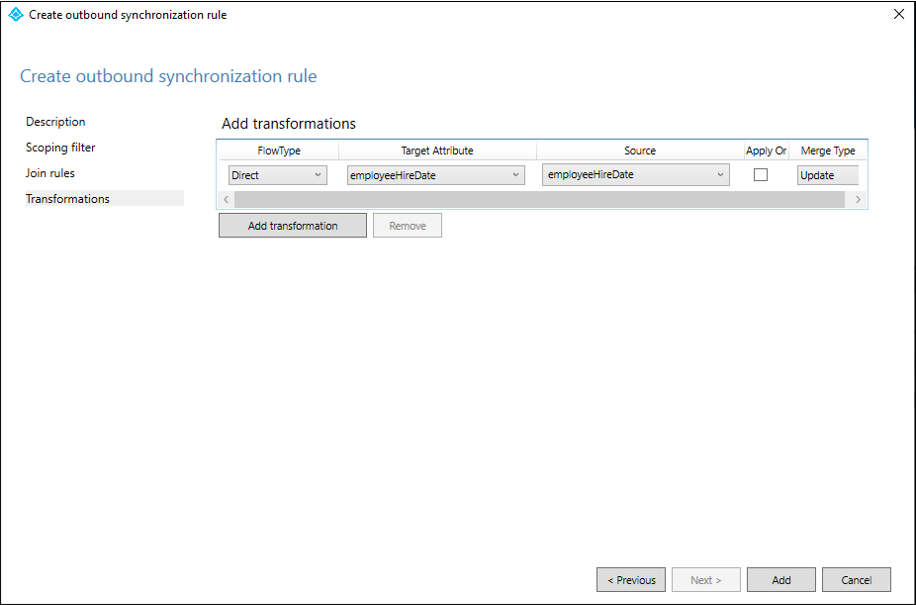
- Pilih Tambahkan.
- Tutup Editor Aturan Sinkronisasi
- Aktifkan penjadwal lagi dengan menjalankan
Set-ADSyncScheduler -SyncCycleEnabled $true.
Catatan
- msDS-cloudExtensionAttribute1 adalah contoh sumber.
-
Dimulai dengan Microsoft Entra Connect 2.0.3.0,
employeeHireDateditambahkan ke aturan default 'Out to Microsoft Entra ID', sehingga langkah 10-16 tidak diperlukan. -
Dimulai dengan Microsoft Entra Connect 2.1.19.0,
employeeLeaveDateTimeditambahkan ke aturan default 'Out to Microsoft Entra ID', sehingga langkah 10-16 tidak diperlukan.
Untuk informasi selengkapnya, lihat Cara mengkustomisasi aturan sinkronisasi dan Membuat perubahan pada konfigurasi default.
Mengedit pemetaan atribut di aplikasi provisi
Setelah menyiapkan aplikasi provisi, Anda dapat mengedit pemetaan atributnya. Saat aplikasi dibuat, Anda mendapatkan daftar pemetaan default antara HRM dan Direktori Aktif. Dari sana, Anda dapat mengedit pemetaan yang ada, atau menambahkan pemetaan baru.
Untuk memperbarui pemetaan ini, Anda akan melakukan langkah-langkah berikut:
Masuk ke pusat admin Microsoft Entra sebagai setidaknya Administrator Aplikasi.
Telusuri ke aplikasi Entra ID>Enterprise.
Buka aplikasi yang disediakan.
Pilih Provisioning lalu pilih Edit Pemetaan atribut.
Pilih Perlihatkan opsi tingkat lanjut, lalu pilih Edit daftar Atribut untuk Direktori Aktif Lokal.
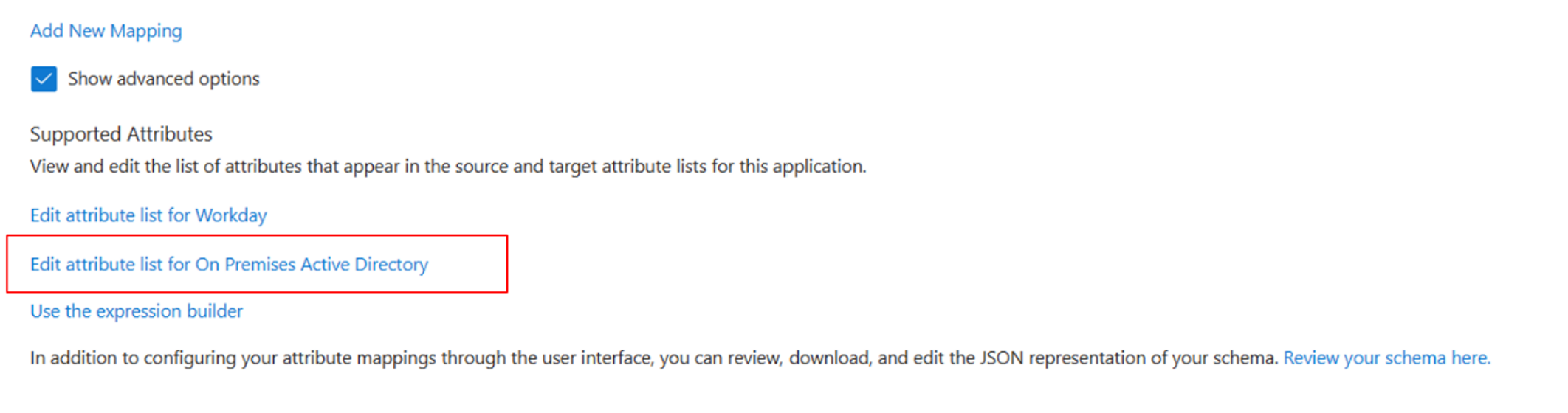
Tambahkan atribut atau atribut sumber Anda yang dibuat sebagai Jenis String, dan pilih Kotak Centang untuk diperlukan.
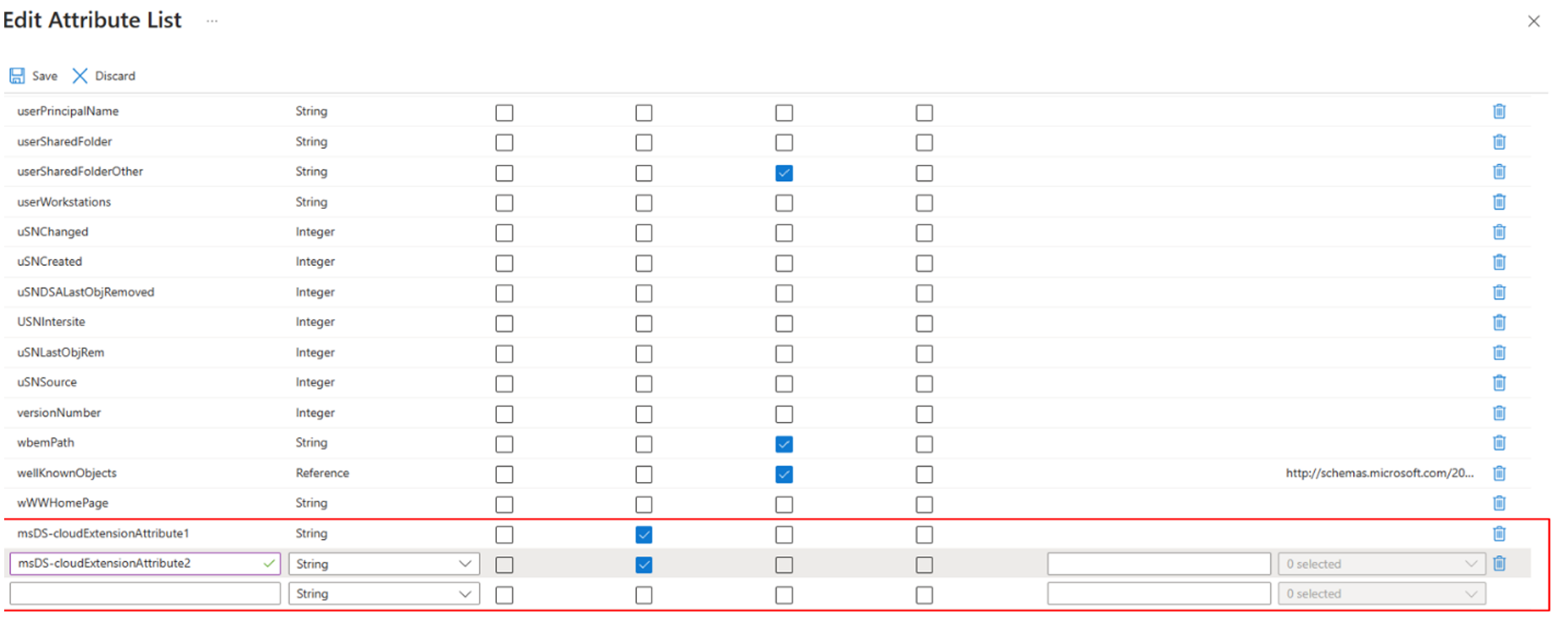
Catatan
Jumlah, dan nama, atribut sumber yang ditambahkan akan bergantung pada atribut mana yang Anda sinkronkan dari Direktori Aktif.
Pilih Simpan.
Dari sana, Anda harus memetakan atribut HRM ke atribut Direktori Aktif yang ditambahkan. Untuk melakukan ini, Tambahkan Pemetaan Baru menggunakan Ekspresi.
Ekspresi Anda harus cocok dengan pemformatan yang ditemukan di bagian Memahami pemformatan EmployeeHireDate dan EmployeeLeaveDateTime .
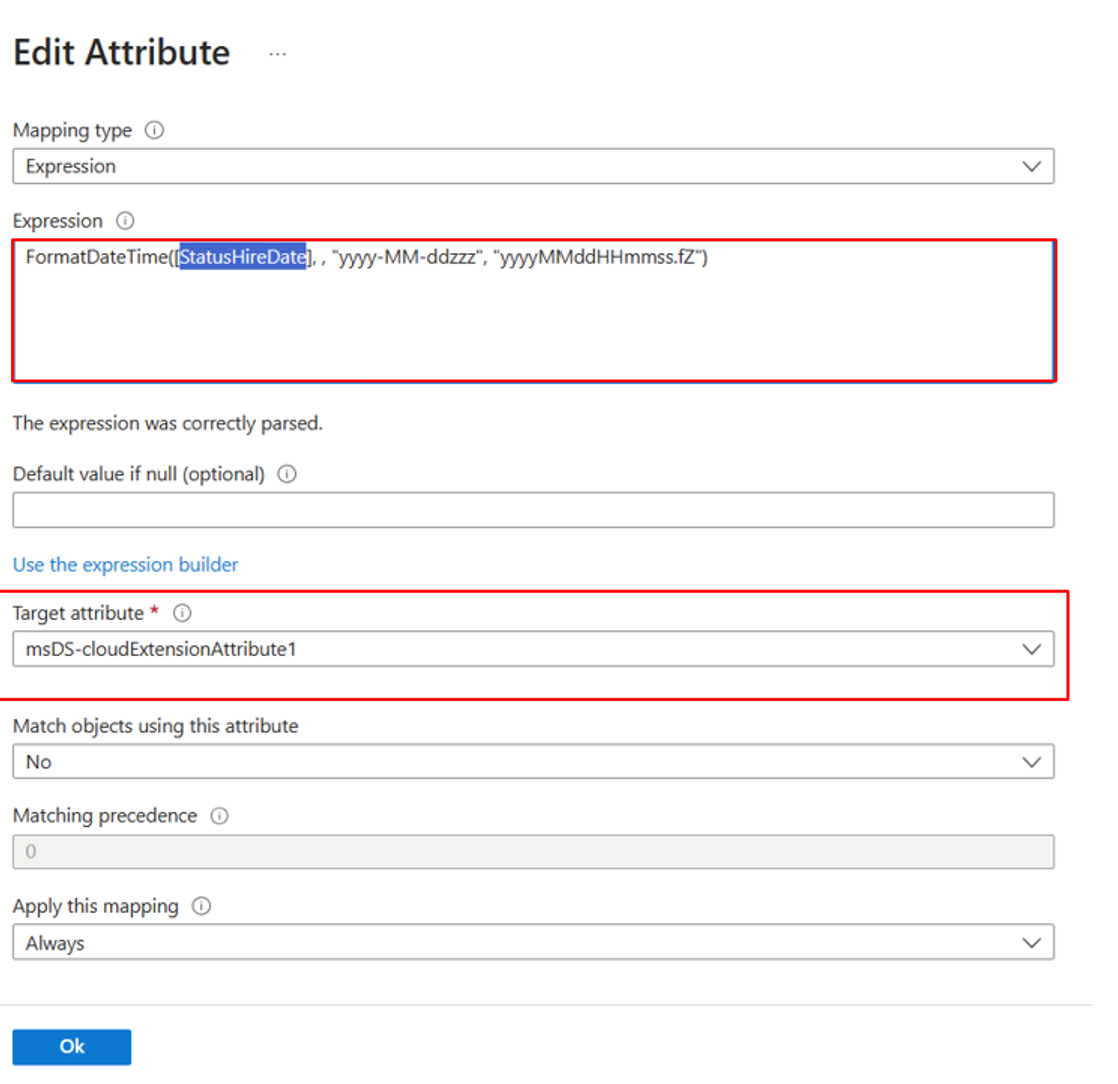
Pilih ok.
Cara memverifikasi nilai atribut ini di ID Microsoft Entra
Untuk meninjau nilai yang diatur pada properti ini pada objek pengguna di MICROSOFT Entra ID, Anda dapat menggunakan Microsoft Graph PowerShell SDK. Contohnya:
# Import Module
Import-Module Microsoft.Graph.Users
# Define the necessary scopes
$Scopes =@("User.Read.All", "User-LifeCycleInfo.Read.All")
# Connect using the scopes defined and select the Beta API Version
Connect-MgGraph -Scopes $Scopes
# Query a user, using its user ID, and return the desired properties
$user = Get-MgUser -UserID "00aa00aa-bb11-cc22-dd33-44ee44ee44ee" -Property EmployeeLeaveDateTime
$User.EmployeeLeaveDateTime
